背景在您的照片中起着至关重要的作用,因为它可以决定您的专用照片的整体质量和氛围。例如,当您在风景秀丽的山脉或翡翠湖附近徒步旅行时,您可能想在美丽的自然背景下拍一张难忘的照片。然而,背景中一些不协调的物体,比如突兀的小屋、流浪动物等,可能会破坏照片的和谐和美丽。幸运的是,您可以学习如何 从背景中删除对象 从这本实用指南中。
第 1 部分:如何在线删除背景中的对象
在线删除背景中不需要的对象是帮助您使照片恢复完美的最简单方法。在本指南中,我们建议您使用名为的在线工具 AVAide 水印去除剂。这个免费工具允许您一次从背景中删除多个不协调的对象。
推荐:
1. AVAide水印去除器采用先进的AI算法,可以进行平滑的颜色填充并重建相应的纹理,同时逐像素去除不需要的背景对象。
2. 界面简单,操作简单,只需点击几下即可删除照片中烦人的物体!
3. 100%免费且快速,让您在线删除不需要的对象。
4.它允许您上传JPG、JPEG、PNG、SVG、GIF、BMP等格式的照片。
5. 这个强大的对象删除器使您能够删除一张照片中的多个对象。
6. 此在线工具可让您以自定义和固定的宽高比裁剪照片。
7. AVAide Watermark Remover 是综合 AVAide 网站的一部分,因此您可以访问更多免费工具来编辑照片和 免费在线提高照片分辨率.
第1步前往 AVAide 水印去除剂 网站。您可以单击“选择照片”按钮上传照片或将照片拖放到蓝色虚线框中。
第2步在新的弹出窗口中,页面顶部有四个功能供您选择对象区域并撤消它们: 刷子, 套索, 多边形, 和 橡皮。前三个功能用于以不同方式选择对象,最后一个功能是从照片中删除不必要的选择。
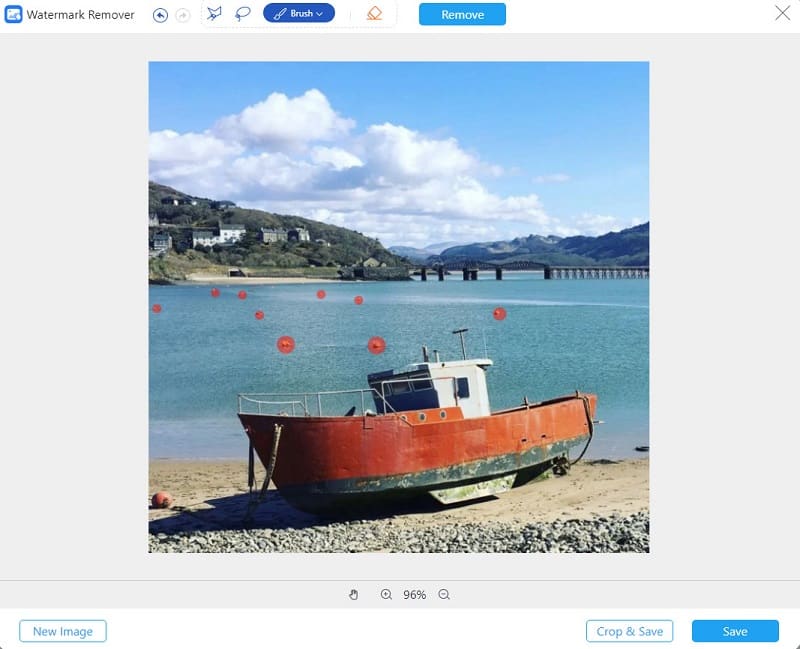
第 3 步选择完成后,您可以单击 消除 橡皮擦功能附近的按钮可在几秒钟内删除不需要的物体!假设您想以特定的宽高比或随意裁剪照片,您可以单击 裁剪并保存 按钮位于页面底部。然后,您可以单击 保存 按钮,无需注册即可将完美照片下载到您的设备。
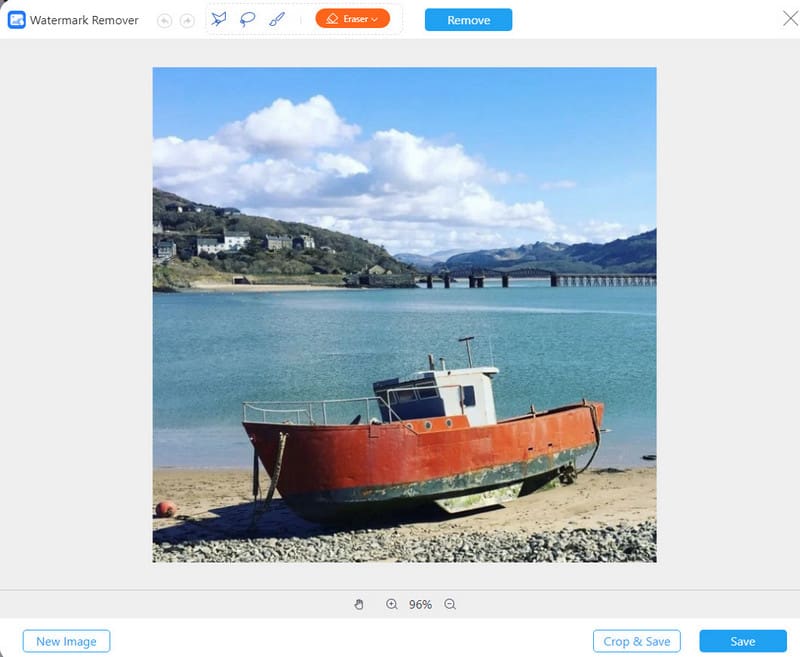
第 2 部分:如何在 Photoshop 中删除背景中的某些内容
Adobe Photoshop 是一款专业的多功能照片编辑工具。例如,您可以使用 Adobe Photoshop 从背景中删除主题并 使背景透明。在本指南中,您可以了解如何使用内容感知填充和修补工具从 Photoshop 中的背景中擦除某些内容。
1. 内容感知填充
第1步在 Photoshop 中打开照片。使用 套索工具 从左侧边栏选择任何不需要的对象。
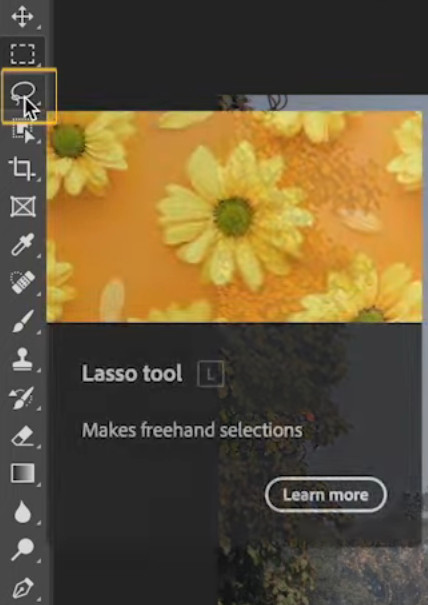
第2步当您在对象周围进行选择时,在选择区域内右键单击。然后,向下滚动以选择 内容感知填充 选项。
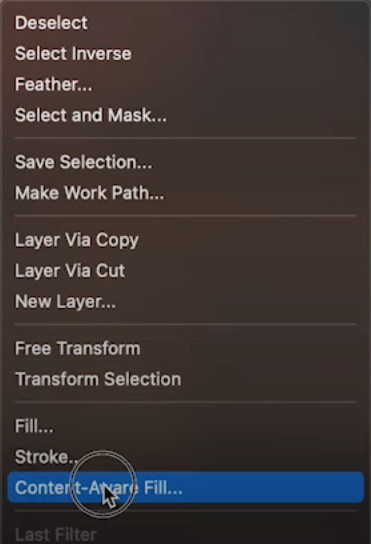
第 3 步通过预览功能,您可以查看结果是否令您满意。如果满意,请单击 申请 按钮,然后单击 好的 按钮。现在,您可以下载完美的照片,没有烦人的物体!
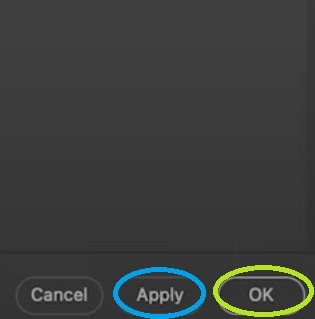
2. 补丁工具
第1步导航至并单击 修补工具 (J) 从左侧边栏。
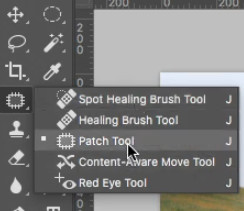
第2步在对象上绘制选择框。确保用选择框包围整个对象区域。
第 3 步然后,您可以使用照片中其他位置的任何纹理替换选择区域。然后,您可以从背景中删除不协调的对象。
第 3 部分:从背景中删除对象的常见问题解答
如何从 iPhone 的背景中删除人物?
你可以使用一些 将人物从后台删除的应用程序。例如,您可以使用 Snapseed 来帮助您实现目的。这 康复 这个应用程序中的工具可以将人物从 iPhone 的背景中删除。
我可以使用 GIMP 从背景中删除对象吗?
是的,您可以使用 克隆 GIMP 中的工具可从背景中删除不必要的对象。该工具的核心是为您选择一个克隆源来替换对象区域。
我可以使用 Inpaint 从背景中删除对象吗?
是的,您可以使用 捐赠者 Inpaint 中的工具用于从背景中删除对象, 捐赠者 工具是为您提供克隆源,以使用与背景相同的纹理填充对象区域。
在这份详细指南中,您可以了解 如何在 Photoshop 中删除背景中的某些内容 并使用名为 AVAide Watermark Remover 的终极在线工具免费删除背景中不需要的对象。





